לא ניתן להמליץ על שימוש בחשבון מנהל מערכת מובנה עם זכויות מוגברות כפעולה סטנדרטית, מכיוון שהוא מפחית משמעותית את רמת ההגנה על המחשב ומוביל להפעלת כל תוכנה עם זכויות מנהל. יחד עם זאת, במצבים מסוימים ייתכן שיהיה צורך לאתחל את המערכת בשם מנהל המערכת.
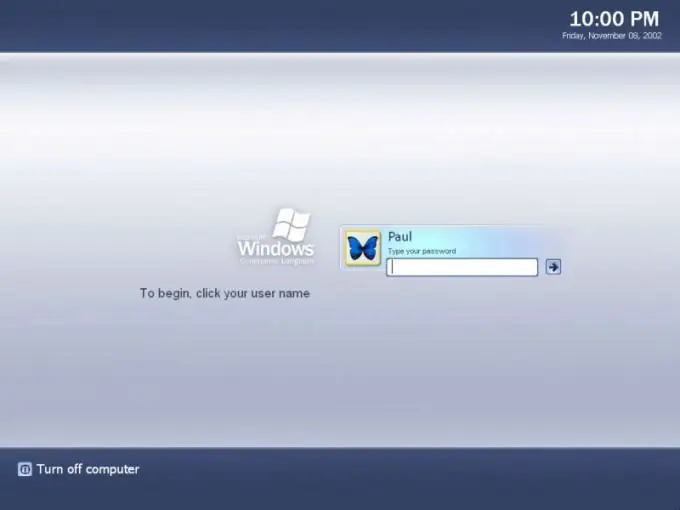
הוראות
שלב 1
היכנס למערכת עם חשבון מנהל מקומי ופתח את תפריט ההקשר של רכיב שולחן העבודה "מחשב" באמצעות לחיצה ימנית (עבור Windows 7).
שלב 2
ציין את הפריט "בקרה" או פתח את תפריט "התחל" הראשי ועבור לפריט "לוח הבקרה" כדי לאפשר את חשבון מנהל המערכת המובנה עם זכויות מוגברות.
שלב 3
הרחב את הקישור כלים ניהוליים ובחר בצומת ניהול המחשב.
שלב 4
הרחב את הקטע כלי עזר ועבור למשתמשים ולקבוצות מקומיות.
שלב 5
הרחב את הקישור "משתמשים" ופתח את תפריט השירות של חשבון "מנהל המערכת" על ידי לחיצה כפולה.
שלב 6
בטל את הסימון בתיבה "השבת חשבון" ואשר את יישום השינויים שנבחרו על ידי לחיצה על אישור.
שלב 7
חזור לתפריט הראשי "התחל" ובחר את הפקודה "התנתק".
שלב 8
בצע כניסה חדשה באמצעות חשבון "מנהל המערכת" בדף הכניסה ובצע את הפעולות הנדרשות (עבור Windows 7).
שלב 9
לחץ במקביל על מקשי הפונקציה Ctrl + Alt בחלון הכניסה של Microsoft Windows XP ולחץ פעמיים על מקש Del תוך כדי לחיצה ממושכת על Ctrl + Alt.
שלב 10
הזן את הערך "מנהל מערכת" בשדה "משתמש" של חלון הכניסה של Windows XP שנפתח והזן את ערך הסיסמה בשדה המתאים (אם קיים) או השאר את השורה הזו ריקה (אם אין הגנה על סיסמה).
שלב 11
הפעל מחדש את המחשב שלך בכדי להשתמש בשיטה חלופית להפעלת חשבון מנהל מערכת מובנה עם זכויות מוגברות, ולחץ על מקש הפונקציה F8 בערכי ההפעלה הראשונים.
שלב 12
בחר באפשרות "מצב בטוח" בתפריט בחירת אפשרויות האתחול שנפתח. פעולה זו תאתחל אוטומטית את מערכת ההפעלה Windows XP תחת חשבון מנהל המערכת המובנה.






